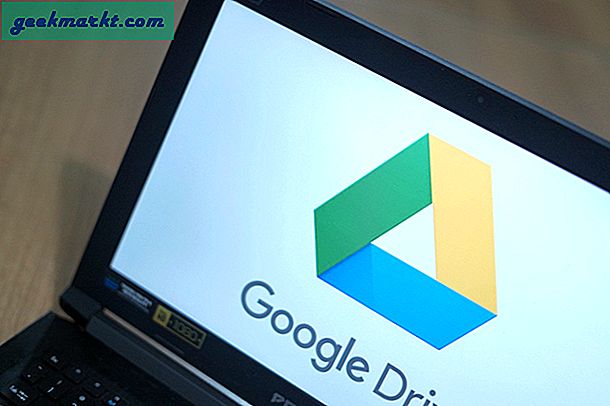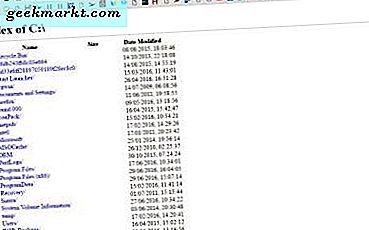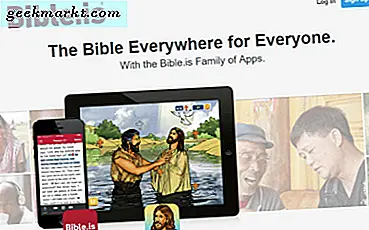Gmail'in birçok kullanışlı e-posta seçeneği var. Ancak, görünüşte eksik olan bir şey, e-postaları PDF'ye (Taşınabilir Belge Formatı) dönüştüren bir seçenektir. Mesajların kopyalarını kaydetmek için bir PDF dönüştürme seçeneği kullanışlı olacaktır. Yine de, Gmail e-postalarını PDF biçimine dönüştürebileceğiniz birkaç yol vardır.
E-posta İçeriğini Kopyala ve Yapıştır
Kopyala ve yapıştır kısayol tuşları, iletileri PDF biçimine kaydetmenin bir yolunu sunar. Bir e-postanın tüm metin içeriğini kopyalayabilir ve bir kelime işlemci belgesine yapıştırabilirsiniz. Ardından, Gmail e-postası içeren belgeyi kaydedebilir ve çok sayıda PDF dönüştürme web aracından biriyle Taşınabilir Belge Biçimine dönüştürebilirsiniz.
Öncelikle, bir Gmail e-postası açın ve imleci ile tüm içeriğini seçin. Panoya kopyalamak için Ctrl + C kısayol tuşuna basın. Gmail e-postasının metnini yapıştırmak için Not Defteri'ni açın ve Ctrl + V tuşlarına basın. Bu, herhangi bir metin biçimlendirmesini ve görüntüyü kaldıracaktır, böylece şimdi e-postayı Not Defteri'nden e-posta gibi bir Word işlemcisine kopyalayıp yapıştırabilirsiniz. Sonra mesajı kelime işlemciye kaydedin.
Ardından, bu Taşınabilir Belge Biçimi dönüştürme aracını tarayıcınızda açın. E-posta mesajını kopyaladığınız dokümanı seçmek için Dosya seç düğmesini tıklayın. Dosyayı PDF formatına dönüştürmek için Dönüştür düğmesine basın.

Google Chrome’un Yazdırma Ayarlarını Ayarlayın
Ancak, yukarıda belirtilen şekilde bir kelime işlemcisine mesajların kopyalanması ve yapıştırılması, Gmail e-postalarını Taşınabilir Belge Biçimine dönüştürmenin en iyi yolu değildir. Yeni başlayanlar için e-posta, tüm biçimlendirmelerini ve resimlerini kaybeder. Ayrıca e-postaları PDF olarak kaydetmenin daha hızlı yolları vardır. Google Chrome'un baskı önizleme penceresi, Gmail iletilerini PDF belgeleri olarak kaydetmenizi sağlar.
Öncelikle, Google Chrome’da bir Gmail e-postası açın. Gmail e-postalarının sağ üst tarafında bir Tümünü Yazdır düğmesi var. Aşağıdaki resimde gösterilen pencereyi açmak için Tümünü yazdır düğmesine tıklayın.

Baskı önizleme penceresi, hedef yazıcıyı ile yapılandırmak için seçebileceğiniz bir Değiştir düğmesi içerir. E-posta için hedeflerin listesini açmak için Değiştir'e basın. Burada PDF olarak kaydet hedefi seçilebilir. Bu yüzden PDF olarak kaydet'i seçin ve belgeyi kaydetmek için bir klasör seçmek için Kaydet düğmesine tıklayın.

Google Drive bulut depolama hesabınız varsa , Google Drive'a Kaydet seçeneğini de seçebilirsiniz. Hedef listesini açmak için Değiştir düğmesini tekrar tıklayın ve ardından Google Drive'a buradan oradan Kaydet'i seçebilirsiniz. E-postayı GD bulut depolama alanınıza kaydetmek için baskı önizleme penceresindeki Kaydet düğmesine basın. Bu, e-postayı doğrudan Google Drive'a bir PDF olarak kaydedecektir.

PDF Uzantısına E-postaları Kaydetme'yi Chrome'a ekleyin
Ya da e-postaları Google Chrome uzantısı ile PDF olarak kaydedebilirsiniz. E-postaları PDF'ye kaydet, Gmail’e kullanışlı bir PDF seçeneği ekleyen bir eklentidir. Uzantıyı yüklemek için bu sayfadaki Chrome'a ekle düğmesine basın. Ardından, Gmail'de yeni bir Kaydet düğmesine basabilirsiniz.

Taşınabilir Belge Biçimine kaydetmek için bir e-posta açın. Kaydet'e basın ve PDF'ye Kaydet'i seçin. Bu düğmeye ilk bastığınızda, Bir hesap oluştur ve bir Google hesabı seçmeniz gerekir. Bu düğmeye basmak, seçilen e-postayı Chrome'un varsayılan indirme klasöründe PDF olarak kaydedecektir.
PDF'leri Chrome'da açmak için, tarayıcının sağ üstündeki Google Chrome'u Özelleştir düğmesini tıklayın. Son kaydedilen PDF mesajlarını içerecek dosyaların listesini açmak için İndirilenler'i seçin. Ardından, aşağıda listelenen bir tarayıcı sekmesinde açmak için orada listelenen Gmail PDF'lerinden birini tıklayabilirsiniz.

Total Webmail Converter ile E-postaları PDF'ye Dönüştür
Ya da Gmail mesajlarını Total Webmail Converter ile PDF'lere kaydedebilirsiniz. Total Webmail Converter, Gmail mesajlarını POP3 hesaplarından PDF formatına dönüştürmenizi sağlayan özel bir yazılımdır. Yazılım, yayıncının web sitesinde 49, 90 $ 'dan perakende satış yapıyor.

Posta sunucusu hesap bilgilerini girdiğinizde, yazılım Taşınabilir Belge Biçimine dönüştürmeyi seçebileceğiniz Gmail e-postalarını görüntüler. Bir PDF düğmesine basmak, PDF dönüştürmeyi yapılandırdığınız bir WebMail Dönüştürücü penceresi açar. Program aynı zamanda birden fazla e-postayı tek bir PDF'de birleştirmenizi sağlar ve Total Webmail Converter Pro, mesajlara eklenmiş belgeleri dönüştürür. Bu YouTube videosu, Gmail mesajlarını yazılımla PDF'lere nasıl dönüştüreceğinizi gösterir.
Artık Gmail e-postalarınızı PDF kopyaları ile yedekleyebilirsiniz. Daha sonra bazı Gmail depolama alanlarını boşaltmak için daha fazla mesajı silebilirsiniz. PDF'leri kurma ve düzenleme hakkında daha fazla bilgi için, bu Tech Junkie kılavuzunu inceleyin.